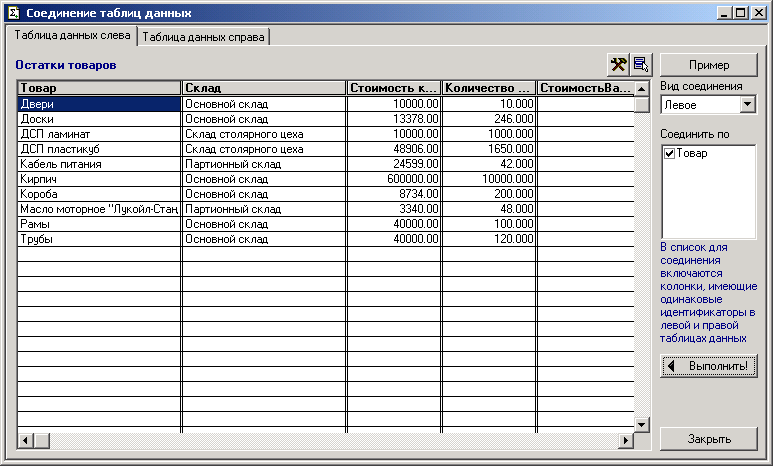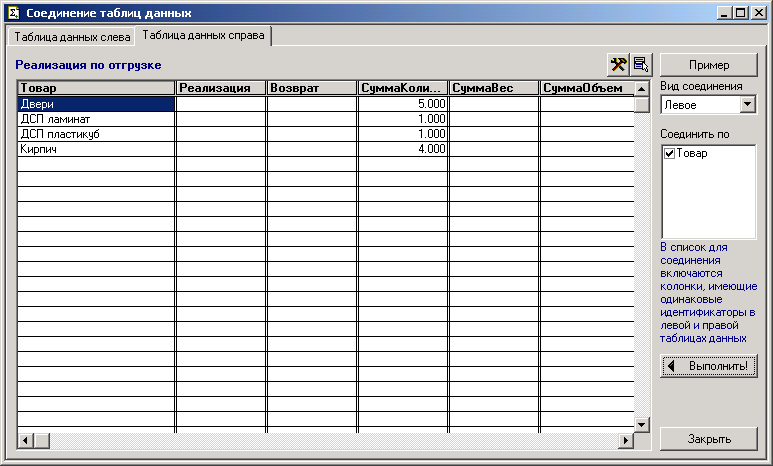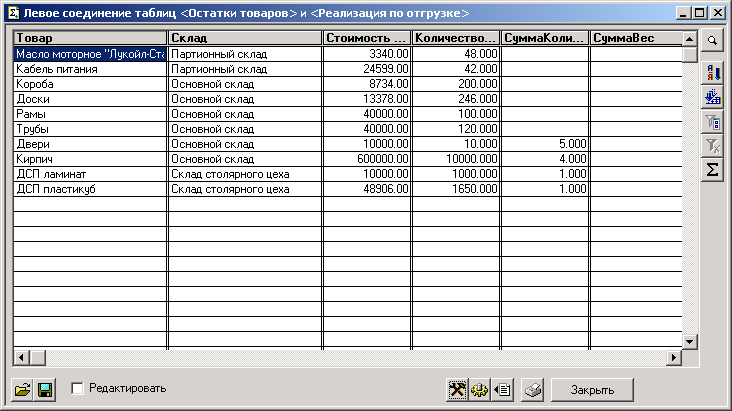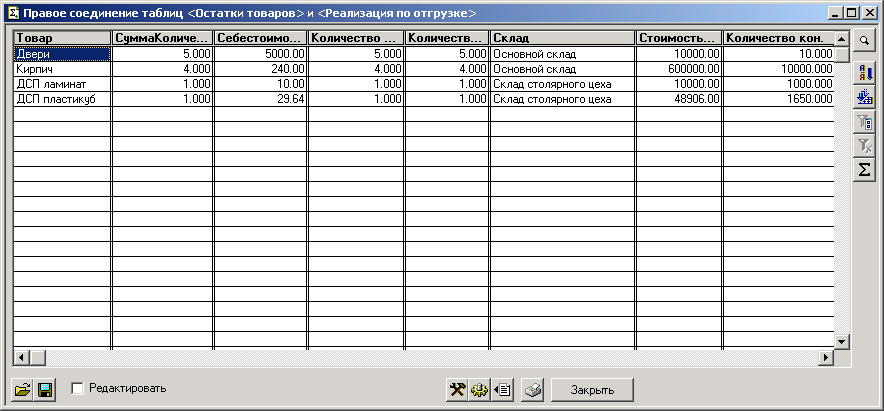Модуль "Соединение таблиц" (УАУ) — различия между версиями
Rebot (обсуждение | вклад) (Робот: Автоматизированная замена текста (-(\[\[Модуль "Таблица данных")[ ]*([|\]]) +\1 (УАУ)\2)) |
м (Замена текста) |
||
| (не показаны 4 промежуточные версии 2 участников) | |||
| Строка 1: | Строка 1: | ||
| + | [[Категория: Универсальная форма отчетов (УАУ)|С]] | ||
| − | |||
| − | |||
Модуль "Соединение таблиц" позволяет объединить в различной комбинации итоговые данные двух отчетов, созданных с помощью "Унифицированной формы отчетов (УФО)". | Модуль "Соединение таблиц" позволяет объединить в различной комбинации итоговые данные двух отчетов, созданных с помощью "Унифицированной формы отчетов (УФО)". | ||
| − | Модуль "Соединение таблиц" открывается из [[ | + | Модуль "Соединение таблиц" открывается из [[Универсальная форма отчетов (УАУ)|универсальной формы отчетов (УФО)]] по кнопке «''Экспорт в…''». При этом в «Соединение таблиц» экспортируются все данные, удовлетворяющие условиям, введенным в «Унифицированной форме отчетов». |
Рассмотрим порядок работы с модулем "Соединение таблиц". | Рассмотрим порядок работы с модулем "Соединение таблиц". | ||
| Строка 37: | Строка 36: | ||
=== См. также === | === См. также === | ||
| − | * [[Общие принципы организации отчетов | + | * [[Общие принципы организации отчетов (УАУ)]] |
| − | * [[ | + | * [[Универсальная форма отчетов (УАУ)]] |
Текущая версия на 18:51, 4 декабря 2024
Модуль "Соединение таблиц" позволяет объединить в различной комбинации итоговые данные двух отчетов, созданных с помощью "Унифицированной формы отчетов (УФО)".
Модуль "Соединение таблиц" открывается из универсальной формы отчетов (УФО) по кнопке «Экспорт в…». При этом в «Соединение таблиц» экспортируются все данные, удовлетворяющие условиям, введенным в «Унифицированной форме отчетов».
Рассмотрим порядок работы с модулем "Соединение таблиц".
- Формируем в "Унифицированной форме отчетов (УФО)" отчет, например, "Остатки товаров на складах". Экспортируем его в модуль "Соединение таблиц". Данные отчета попадут в "Таблицу данных слева":
- Не закрывая модуль "Соединение таблиц", сформируем еще один отчет по тому же разделу учета, например, "Реализация товаров". Экспортируем его в модуль "Соединение таблиц". Данные отчета попадут в "Таблицу данных справа":
- Исходные данные для соединения таблиц готовы. Выбираем в поле "Вид соединения" нужное значение, например, "Левое". Т.е. данные из правой таблицы будут присоединяться к левой таблице. Затем выбираем в поле "Соединить по" столбец, по которому будут соединяться (группироваться) данные таблиц, например, "Товар". Нажимаем кнопку "Выполнить" и получаем итоговую таблицу, в которой к исходной левой таблице добавлены все данные из правой таблицы, реквизит которых в поле "Товар" (т.е. его наименование) есть в левой таблице.
В нашем примере все данные из правой таблицы попали в левую, т.к. все наименования товаров из правой таблице есть в левой.
Рассмотрим пример правого объединения тех же таблиц, т.е. "Вид соединения" - "Правое", "Соединить по" - "Товар". В получившейся итоговой таблице данные правой таблице дополнены теми данными левой таблицы, наименование которых есть в правой таблице:
Полученные итоговые таблицы можно отредактировать (см. раздел Модуль "Таблица данных" (УАУ)), распечатать, или сохранить в файл.